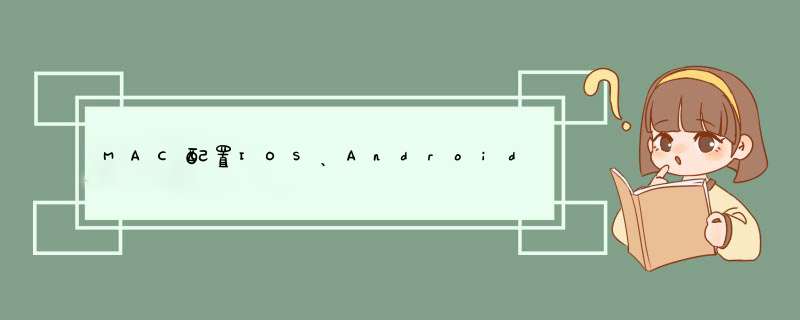
把上述软件安装好下好以后,需要去配置环境变量,或者在下完直接配置好也可以。首先需要进入到mac电脑配置环境变量的地方,打开mac的“终端”,输入:vim ~/.bash_profile 然后按下空格键就会d出mac配置环境变量的文本,在进入后按下 i/n/o都可以进入编辑模式,然后配置你的环境变量:
首先需要先配置python的环境变量,根据你自己下载的版本在终端输入:which python3
就会出现python3的环境变量,然后填入下面的环境变量:
alias python=/Library/Frameworks/Python.framework/Versions/3.6/bin/python3.6
二、配置JDK及SDK环境变量然后在配置JDK1.8的环境变量:
export JAVA_HOME=/Library/Java/JavaVirtualMachines/jdk1.8.0_191.jdk/Contents/Home
然后配置android SDK的环境变量,需要配置的稍微就多一些了:
export PATH=$JAVA_HOME/bin:$PATH
export CLASSPATH=.:$JAVA_HOME/lib/dt.jar:$JAVA_HOME/lib/tools.jar
export ANDROID_HOME=~/Library/Android/sdk
export PATH=$PATH:$ANDROID_HOME/emulator
export PATH=$PATH:$ANDROID_HOME/tools
export PATH=$PATH:$ANDROID_HOME/tools/bin
export PATH=$PATH:$ANDROID_HOME/platform-tools
export PATH=~/bin:$PATH:/usr/local/bin:$ANDROID_HOME/platform-tools:$JAVA_HOME/bin
注意:
配置好以上环境变量以后需要按下esc,光标会移至左下角闪烁,然后我们在按下“:wq”
表示保存退出的意思,其实 *** 作和Liunx很像,这样子我们姑姑配置的环境就保存好了,然后在终端输入:source ~/.bash_profile 保存自己的环境配置,使其生效。
特殊情况:
如果使用appium-doctor检测自己配置在 vim ~/.bash_profile
里面的环境变量总是失效,终端输入命令:
vim ~/.zshrc
然后将自己设置在bash_profile里面的环境变量复制到此文件夹下
然后输入:
source ~/.zshrc
保存配置,再用appium-doctor去检测则不会在失效了。
在配置SDK之前需要把我们下载好的Android Studio打开,将我们需要的SDK下载好,根据你们手机的版本下载即可:
下载完成之后在去配置上述的环境变量,到此环境变量就配置好了。
三、输入appium-doctor查看环境变量是否配置完成接下来需要我们需要在终端上输入:appium-doctor来验证下你的环境变量是否配置成功。
配置成功是这样的:
咱们只需要把上面红框里面的所有环境变量配置好,没下载的软件下好即可,下面的不需要下载,因为我们自动化测试过程中用到比较多的主要就是这几个,appium-doctor如果上述都已经配置好了就已完成一大半的工作了,接下来我们需要打开appium来配置dirver的参数
四、配置appium输入以下环境变量:
然后启动服务点击搜索按钮样式打开 此页面
五、配置Android获取desired_caps:在此位置输入JSON文本
{
"platformName": "Android",
"deviceName": "xxxx",
"platformVersion": "10.0",
"appPackage": "xxxxx",
"appActivity": "xxxxxxx",
"noReset": "True"
}
1、获取devicesName
以上为json文本中的必填内容,手机版本根据自己的手机去适配即可,devicename需要打开命令行输入:adb devices 即可获得当前连接电脑的android手机
得到一个列表中会显示你的手机的devicesname,填入即可。
2、Android手机获取appPackage以及appActivityappPackage以及appActivity需要通过命令行输入:
(1)获取方式一:在命令行输入 :
注意:必须要先打开待测app才可以查看。
Mac输入:adb shell dumpsys activity activities > /Users/admin/Desktop/log.txt
windows输入:adb shell dumpsys activity activities > D:\log.txt (任意盘符都可以)
输入上述命令会输出一个文本文件在桌面,打开它并可以 command+F 搜索mActivityComponent第一个后面则是appPackage以及appActivity
(2)获取方式二:在命令行输入:
Mac输入:adb logcat -v time > /Users/admin/Desktop/logcat.txt
windows输入:adb logcat -v time > D:\logcat.txt
输入后打开手机要测app然后进行一些 *** 作后在命令行输入control+c结束logcat会话,然后打开logcat.txt文件输入 command+F 搜索Displayed即可找到appPackage以及appActivity,建议 *** 作之前先将app关闭后执行完命令在重新打开app,进行一些 *** 作后输入control+c结束logcat会话。
六、IOS手机配置desired_caps{
"xcodeOrgId": "xxxx",
"xcodeSigningId": "iPhone Developer",
"udid": "xxxxxx",
"platformName": "iOS",
"deviceName": "iphone 7 Plus",
"bundleId": "xxxxx",
"AutomationName": "XCUITest",
"platformVersion": "14.4"
}
1、xcodeOrgId配置
xcodeOrgId的参数必须你是IOS开发者并且有团队,然后输入这个值,这个值可以上官网登陆自己的appleID查看此信息。
2、获取手机udid
可以参考此博主iPhone手机轻松获取UDID的六种方式 - 简书
3、获取bundleid
这个bundleid就是app的packageName,获取的方式在同上面一致,然后剩下的也都必须有,按照我上面有的模版填上即可。
IOS还有一个大坑需要配置也是我想跟大家讲的重点,麻烦关注下博主,下次更新将把重点内容更新出来。
欢迎分享,转载请注明来源:内存溢出

 微信扫一扫
微信扫一扫
 支付宝扫一扫
支付宝扫一扫
评论列表(0条)